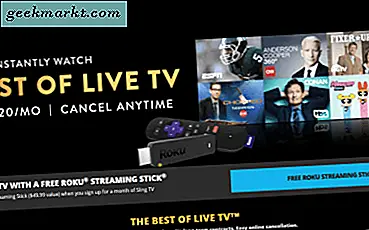Hurtige indstillinger er et af de mest tilgængelige poster på din Android. Mens iOS 'Control Center stadig er langt fremme i design og let adgang, har Android Quick Setting en stor fordel i forhold til tilpasning. I denne vejledning viser jeg dig, hvordan du tilpasser hurtige indstillinger i Android. Lad os begynde.
Bedste Android-hurtigindstillingsapps
1. Fliser
I Android 7.0 Nougat tilføjede Google en ny API, der gør det muligt for udviklerne at tilføje skifter og genveje til deres app i Android Hurtige indstillinger. For eksempel kan du åbne dine yndlingsapps fra Hurtige indstillinger eller starte navigationen til dit hjem. For at få adgang til denne API skal du dog have en dedikeret app som Tiles.
Tiles er en betalt app ($ 0,99), der tilbyder en bred vifte af hurtige indstillinger skifter at vælge imellem. For eksempel kan du starte enhver app, en kalendergenvej, kamera og meget mere fra Hurtige indstillinger.
Tilføjelse af fliser til lynindstillingslinjen er dog lidt kompliceret. Download først 'Fliser'App fra Google Play Butik, skal du vælge mellem antallet af muligheder og aktivere den. Når du er færdig, skal du gå til din startskærm og stryge ned fra toppen af din skærm to gange for fuldt ud at udvide panelet Hurtige indstillinger. Tryk derefter på på Redigere mulighed. Rul ned til bunden af listen, så finder du den nye flise der. Nu skal du blot trykke langvarigt på det nye felt og trække det til det sted, hvor du vil have det.
Du kan også tilføje sikre systemfliser som 'Screen Always On', 'Camera Lock', 'Power OFF' osv. Til din eksisterende værktøjslinje Hurtige indstillinger. For at aktivere de sikre fliser skal du have rodtilladelser. Det eneste, jeg synes mangler i 'Tiles' -appen, er vejr. Til det kan du bruge Weather Quick Settings Tile-appen.
Læs: 5 apps til at tilpasse Android-underretningscenter
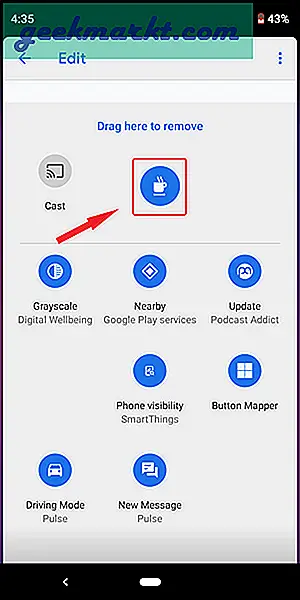
Installer fliser ($ 0,99)
2. Hurtige indstillinger
Dernæst har vi hurtige indstillinger. Ligesom den forrige app giver denne dig også mulighed for at tilføje brugerdefinerede fliser til baren Hurtige indstillinger, men det er gratis. Der er et antal genveje, der er pænt kategoriseret på listen, hvor du kan finde næsten alle indstillingskonfigurationer. Du kan tilføje genveje til hjælpeprogrammer, multimedie, app og endda systemgenveje.
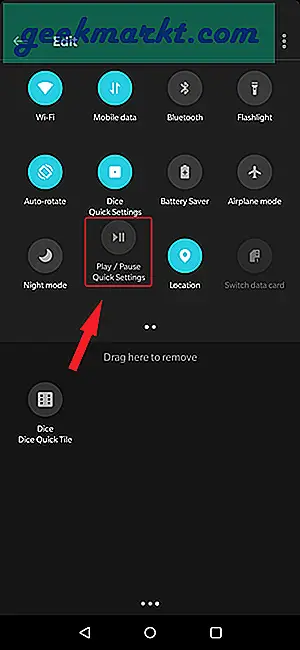
Det er nemt at tilføje en flise til hurtige indstillinger, vælg en genvej, og tryk på aktiver flise. Derefter trækkes flisen til aktivt rum i redigeringsskærmen. Hvis du vil have en omfattende lynindstillingslinje med alle de hyppige indstillinger, fungerer denne app bedst. Det er et gratis alternativ til den forrige app, Fliser.
Installer hurtige indstillinger
3. Power Shade
Android Pie har en af de bedste implementeringer af hurtige indstillinger, ikonerne er minimale med farvede cirkler. Men hvis du er en person, der ikke har Android Pie på deres smartphones, er Power Shade noget for dig. Du kan installere Power Shade-appen for at tilføje Pie Quick Settings-layout og give alle tilladelser til at aktivere den på din telefon.
Læs også: 10 bedste underretningsapps til Android
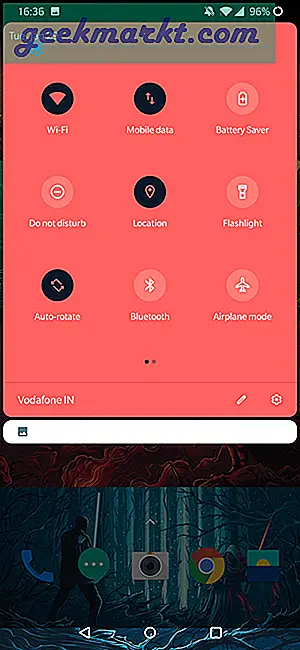
Du kan ikke kun tilpasse gitterstørrelsen, men også ændre baggrundsfarven på Hurtige indstillinger. Hvis farve ikke er dine ting, kan du endda indstille et brugerdefineret baggrundsbillede til Hurtige indstillinger. For at aktivere værktøjslinjen Hurtige indstillinger skal du give alle tilladelser og skifte 'Kører' i appen. Stryg nu ned fra toppen for at drop down Android Pie stil Quick Settings layout.
Power Shade er gratis i Play Butik og har ingen annoncer. Der er et par køb i appen, der tilbyder yderligere funktioner som grupperede meddelelser, brugerdefinerede gitterrækker og kolonnebredde.
Installer Power Shade
4. Nederste hurtige indstillinger
2018 var et år med store telefoner. Og hvis du en med en lille hånd, kan Hurtige indstillinger til bund være en app for dig. Det løser dette problem ved at tilføje hurtige indstillinger nederst på skærmen. Jeg blev vant til at bruge denne app ret hurtigt, og jeg kan sige, at det er en bedre måde at åbne hurtige indstillinger på.
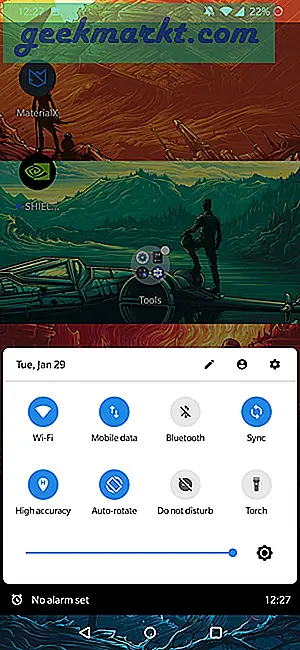
Du får en Android P-stil Hurtigindstillingslinje med alle de vigtige fliser som WiFi, Data, Bluetooth, Placering, Retning, Fakkel og DND. Du får også en lysstyrke skyder og indstillingsknap ligesom det almindelige panel med hurtige indstillinger.
Fliserne kan tilpasses, og du kan købe for at låse op for alle premium-funktioner til mindre end $ 2. Samlet set er bundhurtige indstillinger en god handel, hvis du vil have en hurtigindstillingslinje, der trækker op fra bunden. Appen er gratis i Play Butik og har annoncer.
Installer Hurtige indstillinger i bunden
5. Hurtige indstillinger til Android
Den næste app, hurtige indstillinger til Android, tilbyder en ny måde at få adgang til hurtige indstillinger. Mens den forrige app bragte hele panelet Hurtige indstillinger til bunden, tilbyder denne app et nyere layout. Når du har tildelt alle tilladelser, kan du stryge indad fra begge hjørner i bunden for at åbne menuen Hurtig indstilling. Det er designet til brug med én hånd, og du får alle de vigtige indstillinger inden for din tommelfinger. Ikke kun det, men du får også for nylig brugte apps og mest brugte apps sammen med Hurtige indstillinger.
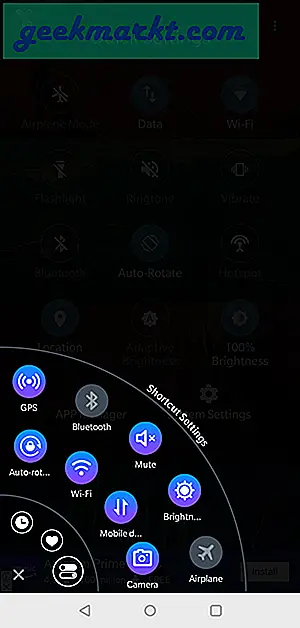
Appen understøtter også et gennemsigtigt tema, der tilføjer endnu et lag til appens grænseflade. Hvis du vil tilpasse hurtigindstillingerne på din telefon, klarer denne app sig godt med hensyn til funktioner, brugervenlighed og funktionalitet. Det er gratis i Play Butik.
Installer hurtige indstillinger til Android
6. Genvej
Shortcutter er en hurtigindstillingsapp, der indeholder mange funktioner og funktionalitet i en enkelt app. I stedet for at forstyrre den eksisterende lynindstillingslinje, overlapper den en bjælke på kanten af skærmen. Du kan tilføje 2 værktøjskasser, og hver værktøjskasse kan konfigureres med unikke fliser og genveje. Der er ingen grænse for antallet af fliser i en værktøjskasse, og du kan oprette en større værktøjskasse. Shortcutter har en mulighed for Action Tiles, Information Tiles, System Settings Tiles og Custom Tiles.
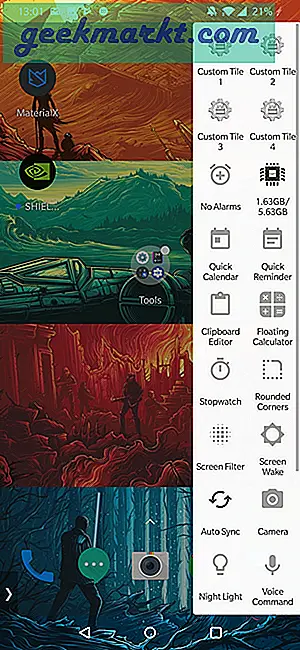
Shortcutter har sine egne mikroapps, der er eksklusive til appen som en nedtællingstimer, terningkast, stopur, flydende lommeregner osv. Du kan tilføje disse til listen for en mere personlig værktøjskasse. Shortcutter er en fantastisk app til strømbrugere, der ønsker flere muligheder end standardlinjen Hurtige indstillinger. Genveje er gratis og har ingen annoncer.
Installer genveje
Bedste Android-hurtigindstillingsapps
Dette var nogle af de apps, der kunne tilpasse hurtige indstillinger på Android. Jeg bruger bundhurtige indstillinger, primært fordi den har alle de nødvendige fliser, og jeg kan få adgang til den fra bunden af skærmen. Hurtige indstillinger til Android er en anden god app, hvis du vil have adgang til hurtige indstillinger, mens du bruger din telefon med en hånd. Genvej er bedst for alle strømbrugere, der til enhver tid vil have genveje ved fingerspidserne. Fortæl os, hvilken app du bruger til at tilpasse hurtige indstillinger på Android i kommentarerne nedenfor.
Læs: Sådan sikkerhedskopieres Android-filer, apps og appdata til computeren